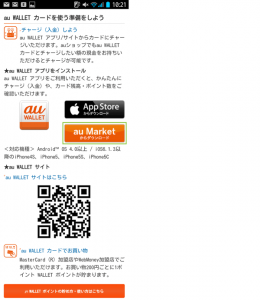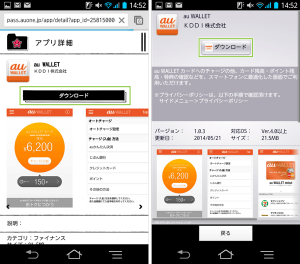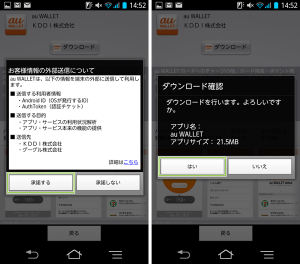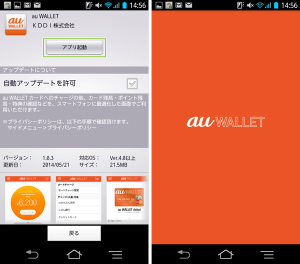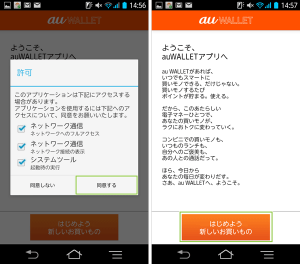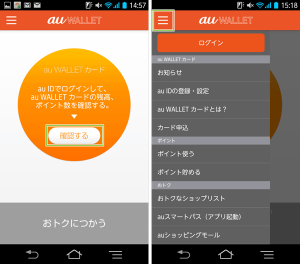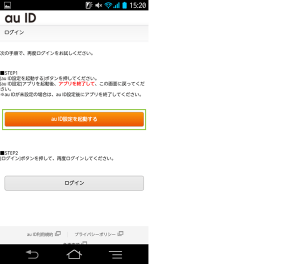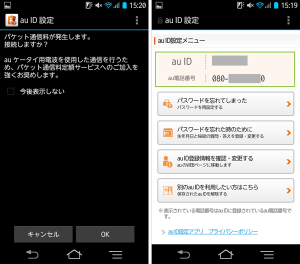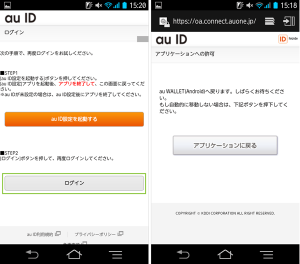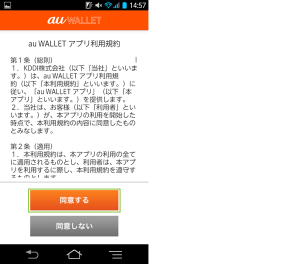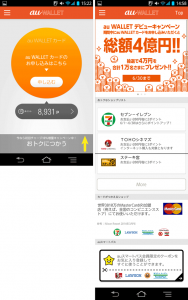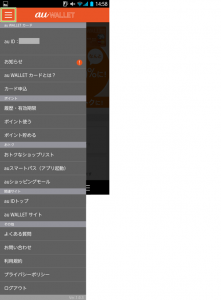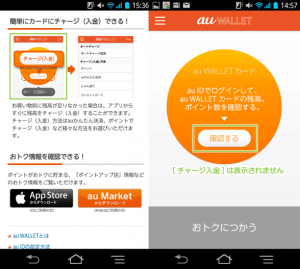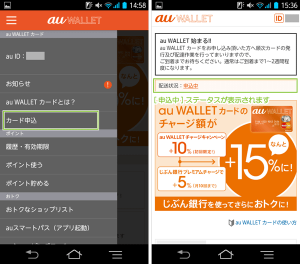(Android)au WALLETアプリをインストールする
au WALLETカードの申込から設定変更、チャージなどの各種操作は、
au WALLETアプリから行うのが便利です。
ここではau WALLETアプリをAndroid™に対してインストールする手順についてご紹介します。
au WALLETアプリのインストール
au WALLETアプリ(無料)のインストールはGooglePlayからではなく、auのサイトから行います。
auに関連するアプリのダウンロードのほとんどがGooglePlayからではなく
au Marketからのダウンロードになっています。
なお、Androidでau Marketからアプリをダウンロードするにあたっては、
auスマートパス(月額372円(税抜))への加入が必須となります。
2018/4/12追記:インストールは以下から行えます。
(Androidご利用の方)
対応機種は以下の通りですインストール前にご確認ください。
<対応機種> Android™ OS 4.0以上 / iOS6.1.3以降のiPhone4S、iPhone5、iPhone5S、iPhone5C2018/4/12更新:対応機種が以下のように変更になっています。
<対応機種> Android™ 4.0以上 / iOS8.0以上のiPhone4S以降
またiPhone®のインストール手順は以下でご紹介しています。
au Marketのバッジをタップするとau Marketのau WALLETアプリページが開きます。
[ダウンロード]をタップしてアプリをダウンロードを開始します。
ダウンロードする前に外部に送信する情報についての承諾を求められます。
送信される情報を確認して[承諾する]をタップします。
ダウンロード確認画面が表示されたら[はい]をタップしてダウンロードします。
ダウンロードが完了すると[アプリ起動]ボタンが表示されます。
[アプリ起動]ボタンをタップしてアプリを起動します。
アプリが起動するとスプラッシュウィンドウが表示されます。
au WALLETアプリの起動とauID設定
アプリが起動すると初回アプリケーションによる端末へのアクセス権に関する情報が表示されます。
[同意する]をタップすると「ようこそ、auWALLETアプリへ」の画面が表示されます。
[はじめよう新しいお買いもの]をタップしてアプリの利用を開始します。
アプリのインストールを行った初回はauIDのログイン設定を行う必要があります。
[確認する]をタップしてauIDにログインします。
[≡]をタップして表示されるサイドメニューの[ログイン]をタップしても構いません。
お使いの端末には既に「auID設定」アプリがインストールされていて、
auIDの設定が済んでいるはずですが、
ログインしていない場合には、以下のような画面が表示される場合があります。
au WALLETのカード発行や利用にはau回線契約が割り当てられているauIDが必要です。
Androidではこの「auID設定」アプリから回線契約の割り当てを行います。
回線契約の割り当てがまだのようでしたら、以下でご紹介していますので設定を行ってください。
[auID設定を起動する]をタップして、au WALLETを利用したいauIDと、
au回線契約のau電話番号が設定されているかを確認します。
[auID設定を起動する]をタップするとauID設定アプリが起動します。
au WALLETを利用するauIDにてログインします。
ログインが完了すると、ログインしたauIDとauIDに対して割り当てているau電話番号が表示されます。
先ほどのau WALLETアプリに戻ります。
[ログイン]をタップすると自動的にau WALLETにログインされます。
ログインが完了すると最初のログイン時に利用規約が表示されます。
利用規約を一読し[同意する]をタップします。
au WALLETアプリのauID連携の仕様はAndroidがiPhoneよりもスマートな印象です。
この辺はアプリのプラットフォームの仕様に依存してるのでしょう。
au WALLETアプリの使用
au WALLETアプリが起動するとauIDに紐つけられている、
auポイントとWALLETポイントの合計が表示されます。
なお、複数回線契約でauポイントの付与を受けてきていた場合には、
それぞれのauIDでauポイントが表示され、
チャージなどでポイントを消費すると双方のauIDで差し引かれた状態で表示されます。
auWALLETアプリのTOP画面を下にスクロールすると、
キャンペーン情報やポイントアップ加盟店の情報を確認することができます。
左上の[≡]をタップするとサイドメニューの表示が行えます。
サイドメニューではポイントに関する情報などが表示されます。
またau WALLETカードの申込みなどが行えます。
実際にWALLETカードが発行されると所有しているカードの情報が表示されるようになります。
au WALLETカードを受け取って初期設定を済ませるまでは、
au WALLETアプリでこれ以上の操作を行うことができません。
実際にはTOPページの[確認する]のボタンが[チャージ入金]となって、チャージを行うことができます。
初期設定を行うまでは[チャージ入金]ボタンは表示されません。
既にau WALLETカードの申込みを済ませている場合には、
サイドメニューの[カード申込]をタップすることで、カードの配送状況などを確認することができます。
さいごに
au WALLETアプリを介してau WALLETカードを管理すると、
チャージをアプリから行ったり、オートチャージ設定を変更したり、カードの利用停止を行たりと、
ユーザー自身でさまざまなカード操作を行うことができるようになります。
クレジットカードではカードの停止を行うことも億劫ですし、
一旦停止を行うとカード自体が利用できなくなったりします。
au WALLETではしばらくカードを利用しないような場合に、
カードを一時的に停止して、au WALLETの残額を保護しておくことができます。
au™、au by KDDI、auロゴはKDDI株式会社の登録商標です。
登録番号は以下の通りです。
第4449667号、第4464105号、第4472337号、第4472338号、
第4494464号、第4531747号、第4814423号、第4836315号、
第5491501号
au WALLET™、au WALLETロゴはKDDI株式会社の登録商標です。
登録番号は以下の通りです。
商願2014-4475
Google™はGoogle Inc. の登録商標(第4478963号及び第4906016号)です。
GoogleロゴはGoogle Inc. の国際登録商標です。
国際登録番号:881006及び926052及び1086299及び1091990及び1145934
Android™、AndroidロゴはGoogle Inc. の登録商標です。
第5132404号、第5132404号、第5527600号、第5554053号
GooglePlay、GooglePlay™ロゴはGoogle Inc. の登録商標(第5537919号)です。
Apple®,Apple logo®、Apple Inc.あるいはApple Japanの商標または登録商標です。
iPad®,iPhone®iPod®,iPod classic®,iPod Hi-Fi®,iPod nano®,iPod shuffle®,
iPod Socks®,iPod touch®は、Apple Inc.あるいはApple Japanの商標または登録商標です。
Safariブラウザ、Safari®マーク・ロゴは、Apple Inc.あるいはApple Japanの商標または登録商標です。
当サイトでは以下のガイドラインに基づいて各商標等の取扱いを致します。
Apple Trademark Listに記載の各ソフトウェア及びサービス名に関しては、
Apple製品およびApple Inc.あるいはApple Japanの商標または登録商標等に明記します。
公開日:
最終更新日:2018/04/12